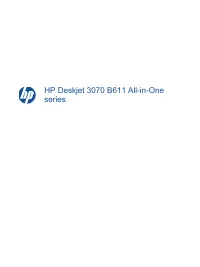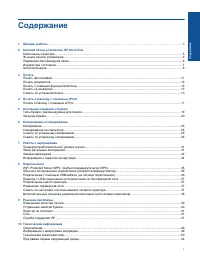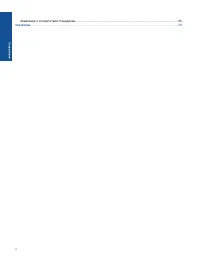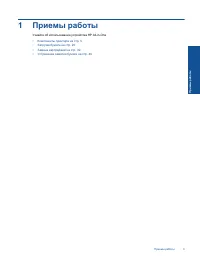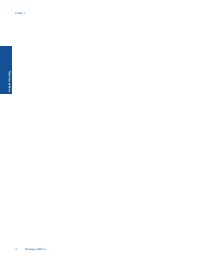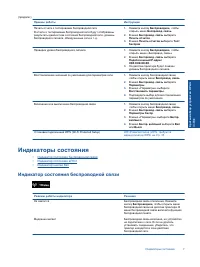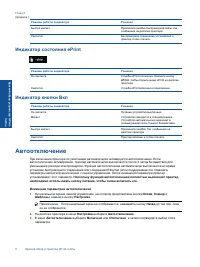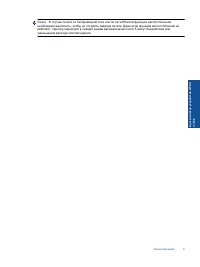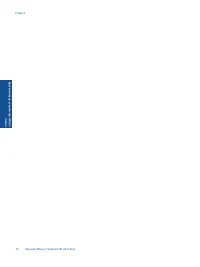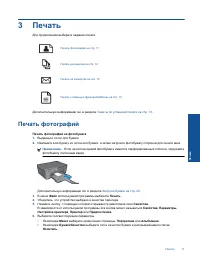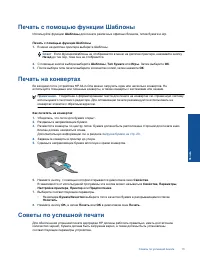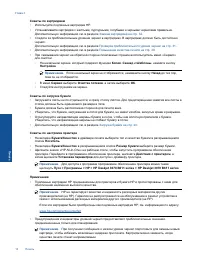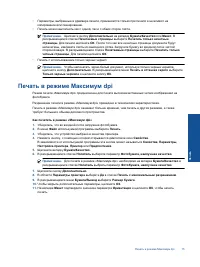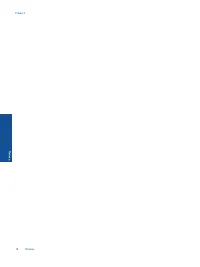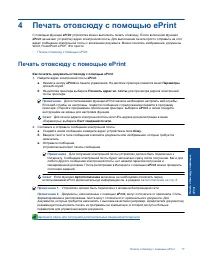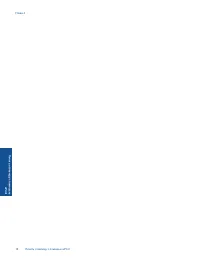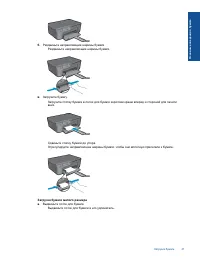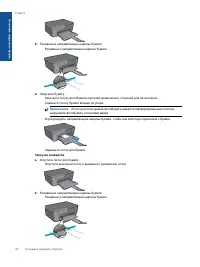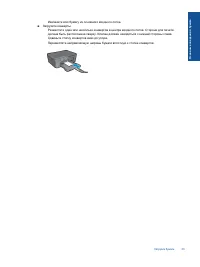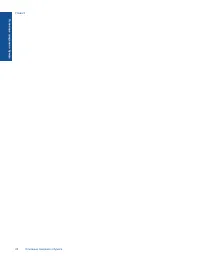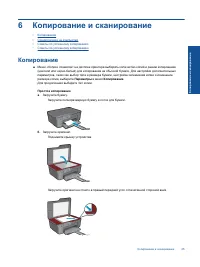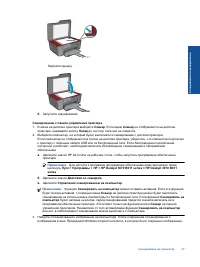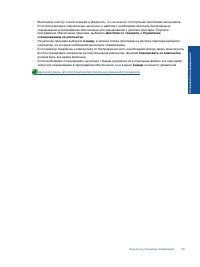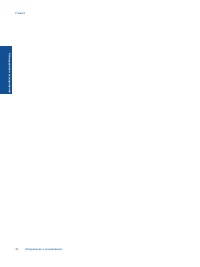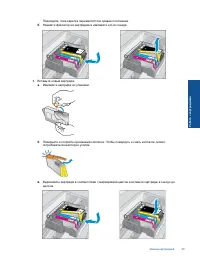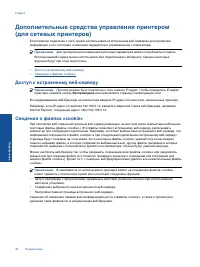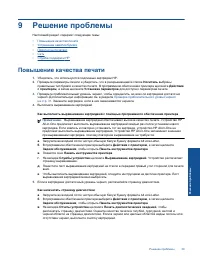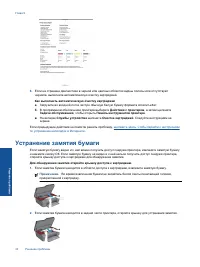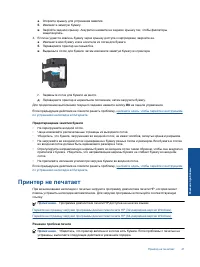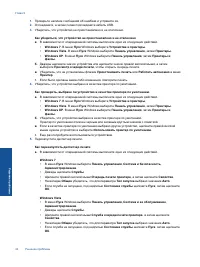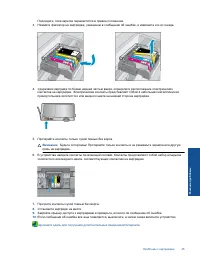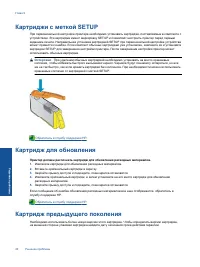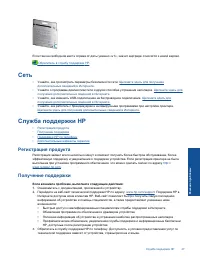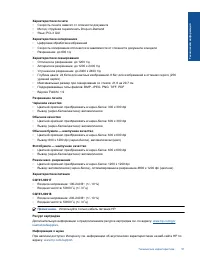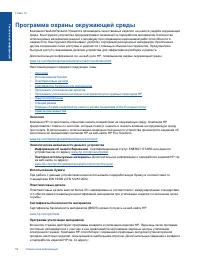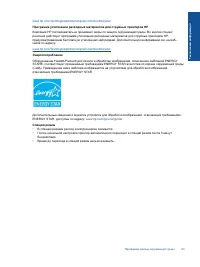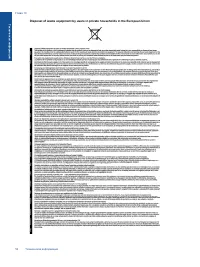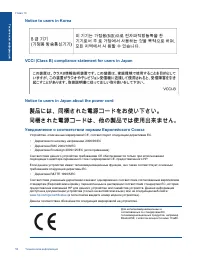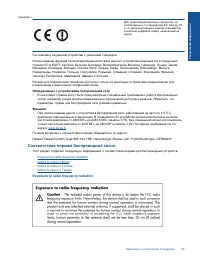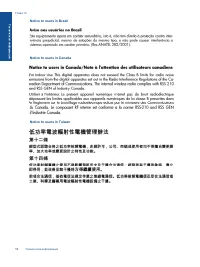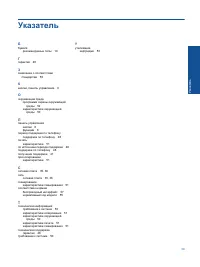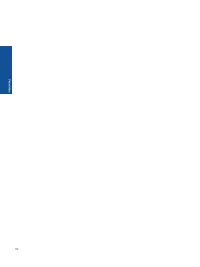МФУ HP DeskJet 3070А B611 - инструкция пользователя по применению, эксплуатации и установке на русском языке. Мы надеемся, она поможет вам решить возникшие у вас вопросы при эксплуатации техники.
Если остались вопросы, задайте их в комментариях после инструкции.
"Загружаем инструкцию", означает, что нужно подождать пока файл загрузится и можно будет его читать онлайн. Некоторые инструкции очень большие и время их появления зависит от вашей скорости интернета.
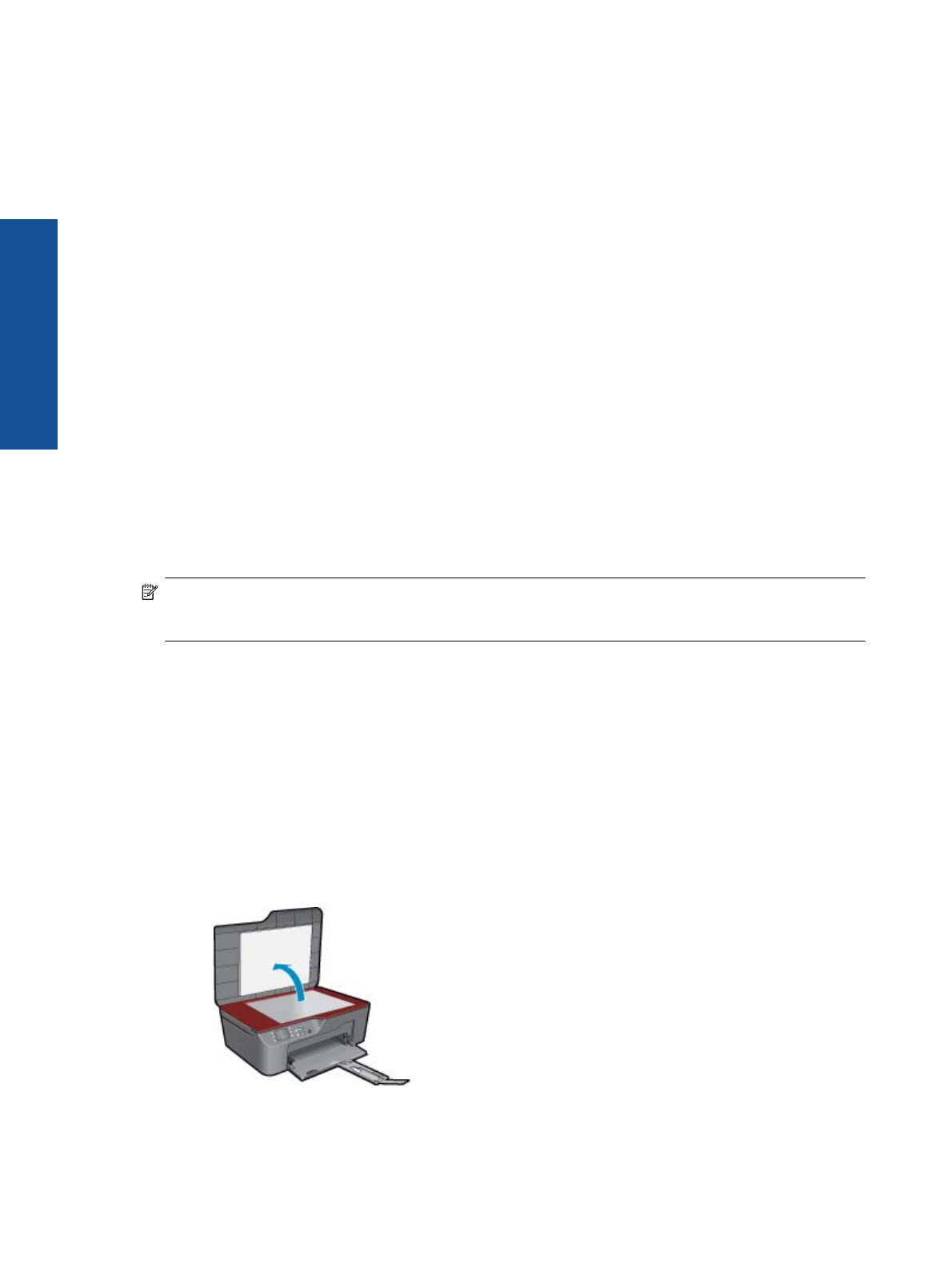
Закройте
крышку
.
в
.
Для
доступа
к
меню
копирования
на
дисплее
принтера
выберите
Копия
.
Если
меню
Копия
не
отображается
на
дисплее
принтера
,
нажимайте
кнопку
«
Назад
»
до
тех
пор
,
пока
оно
не
появится
.
В
меню
«
Копия
»
нажмите
кнопку
рядом
с
надписью
Копия
.
Для
увеличения
или
уменьшения
количества
копий
нажмите
Количество
копий
.
Нажмите
кнопку
рядом
с
ОК
для
подтверждения
.
Нажмите
кнопку
рядом
с
Ч
/
Б
копия
или
Цветная
копия
для
копирования
на
обычную
бумагу
формата
A4
или
8,5 x 11
дюймов
.
Дополнительные
функции
копирования
▲ В
меню
«
Копия
»
нажмите
кнопку
выбора
рядом
с
разделом
Параметры
для
доступа
к
меню
Параметры
копии
.
Размер
/
тип
бумаги
.
Будут
показаны
меню
для
выбора
размера
и
типа
бумаги
.
При
выборе
обычной
бумаги
будет
использоваться
обычное
качество
печати
.
При
выборе
фотобумаги
будет
использоваться
высокое
качество
печати
.
Изменение
размера
.
Параметр
Истинный
размер
позволяет
создавать
копии
такого
же
размера
,
как
и
оригинал
.
Однако
поля
копируемого
изображения
могут
быть
обрезаны
.
Параметр
По
размеру
бумаги
позволяет
создавать
копию
,
расположенную
в
центре
листа
,
с
белыми
полями
по
краям
.
Изображение
увеличивается
или
уменьшается
для
соответствия
размеру
выбранной
бумаги
.
Параметр
Особый
размер
позволяет
увеличить
размер
изображения
за
счет
выбора
значения
больше
100%
или
уменьшить
размер
изображения
за
счет
выбора
значения
меньше
100%.
Светлее
/
темнее
.
Позволяет
настраивать
параметры
копии
для
получения
более
светлых
или
более
темных
изображений
.
Примечание
.
После
двух
минут
бездействия
параметры
копии
автоматически
возвращаются
к
значениям
по
умолчанию
обычной
бумаги
в
формате
A4
или
8,5 x 11
дюймов
(
в
зависимости
от
региона
).
Сканирование
на
компьютер
Сканирование
можно
выполнять
с
панели
управления
принтера
или
с
компьютера
.
Сканируйте
с
панели
управления
,
если
необходимо
быстро
отсканировать
одну
страницу
в
файл
изображения
.
Сканируйте
с
компьютера
,
если
необходимо
отсканировать
несколько
страниц
в
один
файл
,
определить
формат
файла
с
отсканированными
страницами
или
настроить
сканируемое
изображение
.
Подготовка
сканера
▲
Чтобы
подготовить
сканер
,
выполните
указанные
ниже
действия
.
а
.
Загрузите
оригинал
.
Поднимите
крышку
устройства
.
Загрузите
оригинал
на
стекло
в
правый
передний
угол
отпечатанной
стороной
вниз
.
Глава
6
26
Копирование
и
сканирование
Коп
и
рование
и
с
кани
р
ование
Содержание
- 4 Указатель
- 7 Компоненты
- 9 Индикатор
- 10 Автоотключение; Примечание
- 11 Совет
- 13 Печать
- 15 OK
- 17 dpi»
- 21 Типы; ColorLok
- 27 Параметры
- 28 Сканирование
- 34 Выбор; Замена
- 37 требуется
- 40 «cookie»
- 41 Повышение
- 45 Windows 7; Windows Vista; Windows XP
- 46 Внимание
- 48 Осторожно
- 49 Сеть; Регистрация
- 51 Уведомление
- 52 Технические
- 57 Нормативный
- 59 Оборудование; Соответствие; Exposure to radio frequency radiation